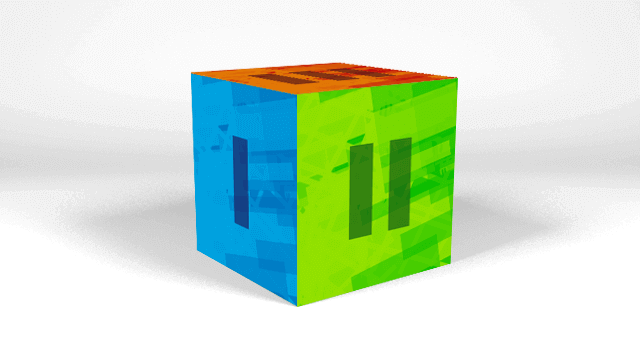Photoshop nie jest programem stworzonym typowo do zaawansowanej grafiki 3d, ale możemy w nim wykonywać proste zniekształcenia perspektywy, korzystając tylko z domyślnego układu roboczego.
Możemy to zrobić na dwa sposoby. W tym poradniku zajmiemy się pierwszym, czyli swobodnym przekształcaniem na podstawie wierzchołków warstwy. Przydaje się on w sytuacjach, gdy mamy wyraźnie pokazany obszar, do którego należy dopasować warstwę.
Photoshop określanie płaszczyzny obrazu.
- Zacznij od stworzenia nowego pliku w Photoshopie i wklejenia do niego zdjęcia przedstawiającego sześcian lub prostopadłościan.
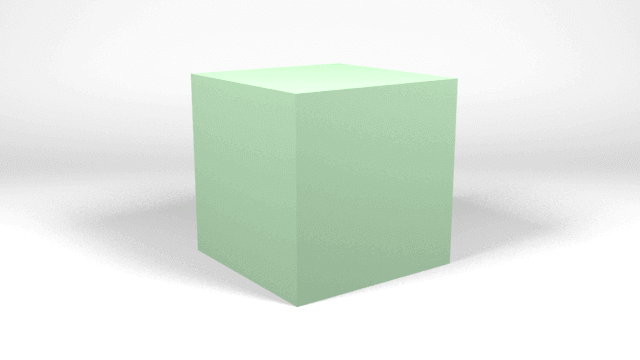
- Do tego samego pliku przekopiuj także zdjęcia, które chcesz nałożyć na trójwymiarowy obiekt. Ważne jest, aby miały mniej więcej te same proporcje co boki prostopadłościanu. Jeżeli boki użytej bryły są kwadratowe, a zdjęcia mają format np. 16:9 lepiej będzie je przyciąć do rozmiaru kwadratu, żeby uniknąć deformacji.
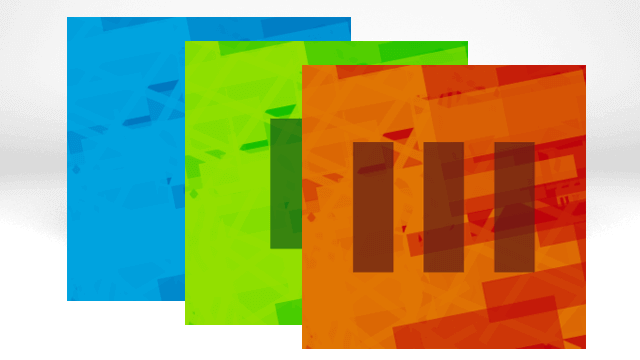
- Wybierz narzędzie Przesunięcie i kliknij na warstwę z pierwszym zdjęciem. Następnie lewym przyciskiem myszy kliknij jeszcze raz, tym razem na środek warstwy. Pasek narzędzi widoczny w górnej części okna powinien ulec zmianie.
![]()
- Następnie z wciśniętym klawiszem Ctrl dopasuj wierzchołki warstwy do zdjęcia w tle. Możesz sobie pomóc powiększeniem obrazu lub zmniejszeniem przezroczystości warstwy. Kiedy skończysz zatwierdź przekształcenie klawiszem Enter.
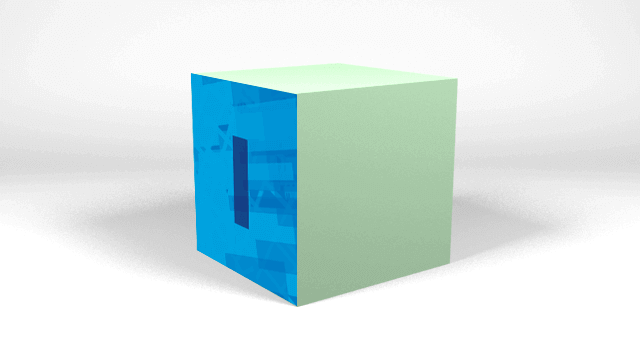
- To samo zrób z pozostałymi warstwami. Jeśli obrazy nachodzą na siebie użyj narzędzia Gumka i/lub Zaznaczenia żeby je przyciąć.